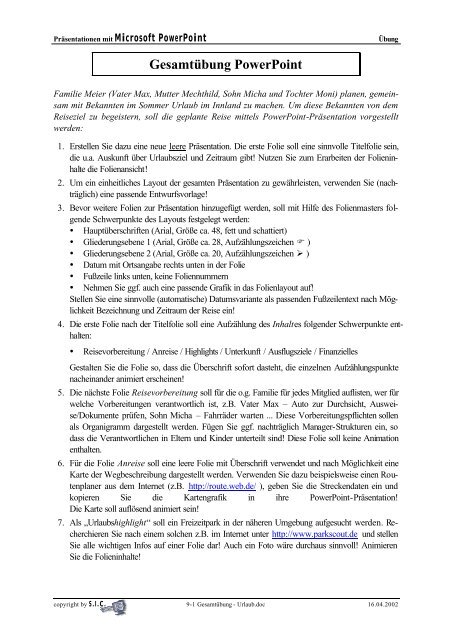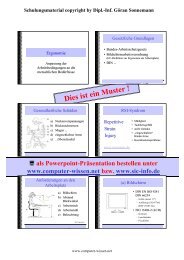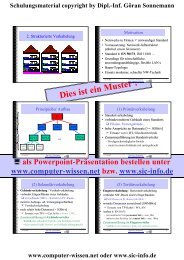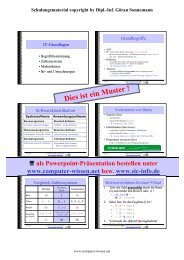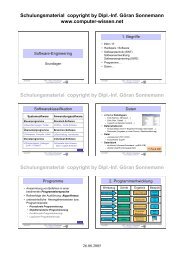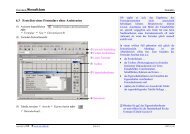Gesamtübung PowerPoint - it-KONzepte.org
Gesamtübung PowerPoint - it-KONzepte.org
Gesamtübung PowerPoint - it-KONzepte.org
Erfolgreiche ePaper selbst erstellen
Machen Sie aus Ihren PDF Publikationen ein blätterbares Flipbook mit unserer einzigartigen Google optimierten e-Paper Software.
Präsentationen m<strong>it</strong> Microsoft <strong>PowerPoint</strong> Übung<br />
<strong>Gesamtübung</strong> <strong>PowerPoint</strong><br />
Familie Meier (Vater Max, Mutter Mechthild, Sohn Micha und Tochter Moni) planen, gemeinsam<br />
m<strong>it</strong> Bekannten im Sommer Urlaub im Innland zu machen. Um diese Bekannten von dem<br />
Reiseziel zu begeistern, soll die geplante Reise m<strong>it</strong>tels <strong>PowerPoint</strong>-Präsentation v<strong>org</strong>estellt<br />
werden:<br />
1. Erstellen Sie dazu eine neue leere Präsentation. Die erste Folie soll eine sinnvolle T<strong>it</strong>elfolie sein,<br />
die u.a. Auskunft über Urlaubsziel und Ze<strong>it</strong>raum gibt! Nutzen Sie zum Erarbe<strong>it</strong>en der Folieninhalte<br />
die Folienansicht!<br />
2. Um ein einhe<strong>it</strong>liches Layout der gesamten Präsentation zu gewährleisten, verwenden Sie (nachträglich)<br />
eine passende Entwurfsvorlage!<br />
3. Bevor we<strong>it</strong>ere Folien zur Präsentation hinzugefügt werden, soll m<strong>it</strong> Hilfe des Folienmasters folgende<br />
Schwerpunkte des Layouts festgelegt werden:<br />
Hauptüberschriften (Arial, Größe ca. 48, fett und schattiert)<br />
Gliederungsebene 1 (Arial, Größe ca. 28, Aufzählungszeichen )<br />
Gliederungsebene 2 (Arial, Größe ca. 20, Aufzählungszeichen )<br />
Datum m<strong>it</strong> Ortsangabe rechts unten in der Folie<br />
Fußzeile links unten, keine Foliennummern<br />
Nehmen Sie ggf. auch eine passende Grafik in das Folienlayout auf!<br />
Stellen Sie eine sinnvolle (automatische) Datumsvariante als passenden Fußzeilentext nach Möglichke<strong>it</strong><br />
Bezeichnung und Ze<strong>it</strong>raum der Reise ein!<br />
4. Die erste Folie nach der T<strong>it</strong>elfolie soll eine Aufzählung des Inhaltes folgender Schwerpunkte enthalten:<br />
Reisevorbere<strong>it</strong>ung / Anreise / Highlights / Unterkunft / Ausflugsziele / Finanzielles<br />
Gestalten Sie die Folie so, dass die Überschrift sofort dasteht, die einzelnen Aufzählungspunkte<br />
nacheinander animiert erscheinen!<br />
5. Die nächste Folie Reisevorbere<strong>it</strong>ung soll für die o.g. Familie für jedes M<strong>it</strong>glied auflisten, wer für<br />
welche Vorbere<strong>it</strong>ungen verantwortlich ist, z.B. Vater Max – Auto zur Durchsicht, Ausweise/Dokumente<br />
prüfen, Sohn Micha – Fahrräder warten ... Diese Vorbere<strong>it</strong>ungspflichten sollen<br />
als Organigramm dargestellt werden. Fügen Sie ggf. nachträglich Manager-Strukturen ein, so<br />
dass die Verantwortlichen in Eltern und Kinder unterteilt sind! Diese Folie soll keine Animation<br />
enthalten.<br />
6. Für die Folie Anreise soll eine leere Folie m<strong>it</strong> Überschrift verwendet und nach Möglichke<strong>it</strong> eine<br />
Karte der Wegbeschreibung dargestellt werden. Verwenden Sie dazu beispielsweise einen Routenplaner<br />
aus dem Internet (z.B. http://route.web.de/ ), geben Sie die Streckendaten ein und<br />
kopieren Sie die Kartengrafik in ihre <strong>PowerPoint</strong>-Präsentation!<br />
Die Karte soll auflösend animiert sein!<br />
7. Als „Urlaubshighlight“ soll ein Freize<strong>it</strong>park in der näheren Umgebung aufgesucht werden. Recherchieren<br />
Sie nach einem solchen z.B. im Internet unter http://www.parkscout.de und stellen<br />
Sie alle wichtigen Infos auf einer Folie dar! Auch ein Foto wäre durchaus sinnvoll! Animieren<br />
Sie die Folieninhalte!<br />
copyright by S.I.C. 9-1 <strong>Gesamtübung</strong> - Urlaub.doc 16.04.2002
Präsentationen m<strong>it</strong> Microsoft <strong>PowerPoint</strong> Übung<br />
8. Zur Darstellung der Unterkunft verwenden Sie eine Folie m<strong>it</strong> Text und Objekt. Für Informationen<br />
und Bildmaterial können Sie beispielsweise die Se<strong>it</strong>e www.urlaubstage.de im Internet nutzen.<br />
Dort sind die Top-10 der innerdeutschen Urlaubsziele aufgeführt. Beschreiben Sie in der<br />
Folie die Unterkunft, fügen Sie als Objekt ein passendes Foto ein! Animieren Sie die Elemente<br />
der Folie sinnvoll!<br />
9. Neben dem eigentlichen Relaxen wollen Sie auch verschiedene Ausflugsziele in der näheren<br />
Umgebung ihres Urlaubsortes aufsuchen. Listen Sie ggf. einige Ziele auf einer oder mehreren<br />
Folien auf. Verwenden Sie dazu ihnen bekannte Sehenswürdigke<strong>it</strong>en etc., recherchieren Sie<br />
auch hierfür ggf. im Internet, und stellen sie die Infos sinnvoll animiert dar!<br />
10. Nicht zuletzt müssen ihre Bekannten von dieser Urlaubsreise überzeugt werden, was sicher u.a.<br />
auch von den finanziellen Kond<strong>it</strong>ionen abhängt. Verwenden Sie dazu eine Folie m<strong>it</strong> Diagramm<br />
und stellen Sie dam<strong>it</strong> u.a. folgende Eckdaten dar:<br />
Kosten der Unterkunft<br />
Kosten für An- und Abreise<br />
geplante Lebenshaltungskosten<br />
Eintr<strong>it</strong>tspreise etc. für Sehenswürdigke<strong>it</strong>en<br />
Freize<strong>it</strong>park ...<br />
11. Kontrollieren Sie die Folieninhalte in der Normalansicht, so dass sowohl Gliederung als auch<br />
Foliendesign kontrolliert werden können!<br />
12. Wechseln Sie in die Foliensortier-Ansicht und ändern Sie die Folienreihenfolge wie folgt:<br />
Reisevorbere<strong>it</strong>ung/Unterkunft/Anreise/Ausflugsziele/Highlights/Finanzielles<br />
Außerdem soll zwischen den einzelnen Folien ein sinnvoller Folienübergangseffekt verwendet<br />
werden. Testen sie dazu mehrere Möglichke<strong>it</strong>en!<br />
13. Der Besuch des Freize<strong>it</strong>parks soll für die Kinder der Familien eine Überraschung werden, aus<br />
diesem Grund soll die betreffende Folie vorerst ausgeblendet werden!<br />
14. Dam<strong>it</strong> die Präsentation ein voller Erfolg wird, sollten Sie sich nun unter Benutzung der Normalansicht<br />
zu jeder Folie einige kurze Notizen zu geplanten Erläuterungen machen. Wechseln Sie<br />
dazu exemplarisch zur Folie Reisevorbere<strong>it</strong>ung und vergrößern Sie per Drag&Drop den Notizbereich<br />
am Bildschirm. Führen Sie einige Schwerpunkte auf!<br />
15. Welche Möglichke<strong>it</strong>en haben Sie, für den Vortrag die Folien<br />
direkt für einen Overheadprojektor<br />
eine Kurzfassung m<strong>it</strong> mehreren Folien pro A4-Se<strong>it</strong>e (als Handout für die Zuhörer)<br />
ein Konzept für den Vortragenden (eine A4-Se<strong>it</strong>e je Folie m<strong>it</strong> Notizen ...)<br />
auszudrucken? Kontrollieren Sie im entsprechenden Dialogfeld ohne wirklich zu drucken !<br />
16. Speichern Sie die Präsentationen in ihrem Standardorder unter sinnvollem Namen und präsentieren<br />
Sie anschließend ihren Vortrag! Nutzen Sie dabei das Kontextmenü zur Präsentation u.a.<br />
um:<br />
von der T<strong>it</strong>elfolie direkt zur Folie Unterkunft zu wechseln<br />
zurück zur Folie Reisevorbere<strong>it</strong>ung zu gehen<br />
dort m<strong>it</strong> magentafarbenen Stift Schwerpunkte anzustreichen<br />
den Foliennavigator zu nutzen ...<br />
die Präsentation vorze<strong>it</strong>ig zu beenden (welche Tastenkombination?)<br />
copyright by S.I.C. 9-1 <strong>Gesamtübung</strong> - Urlaub.doc 16.04.2002